Win10怎么更新升级系统操作步骤?以下内容主要是针对遇上win10系统更新升级在哪里进行的问题,我们该怎么处理呢。下面这篇文章将为你提供一个解决思路,希望能帮你解决到相关问题。
一、Win10怎么更新升级系统操作步骤
1、鼠标右键点击Win10桌面上的“这台电脑”,然后选择“属性”
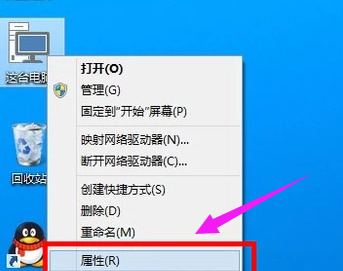
2、进入Win10系统控制面板界面后,点击左下角的“Windows更新”
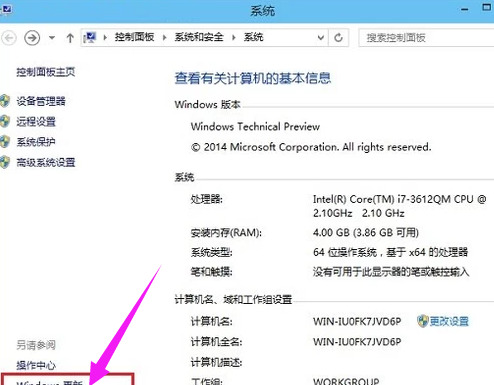
3、进入Windos更新界面后,可以点击左侧的“检查更新”,检测是否有新的可用更新。
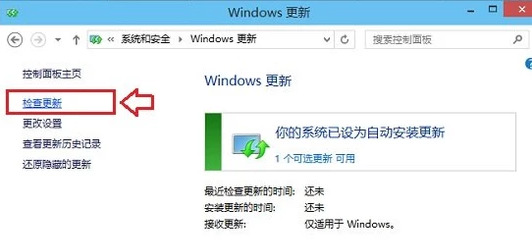
4、如果有可用更新的话,就可以检测到有Win10可用更新,我们点击进入更新即可
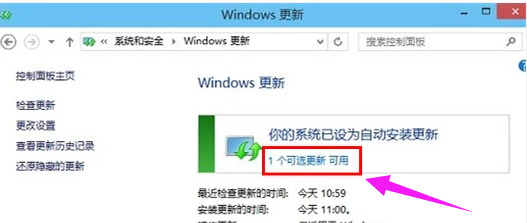
5、勾选上可用更新项目,然后点击底部的“确定”即可开始安装更新,如下图所示。
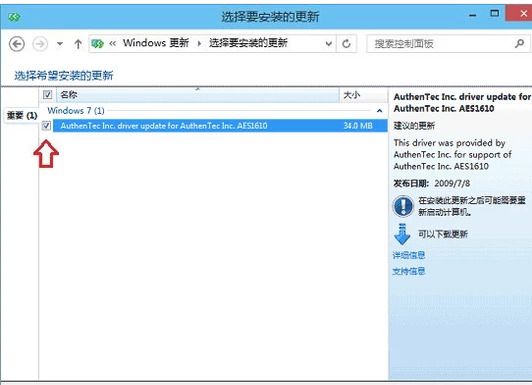
注意:有的补丁安装完成之后可能需要重启计算机才会生效。
以上就是Win10更新升级系统的操作流程。
二、win10系统更新升级在哪里进行

第一:首先点击“开始”按钮。
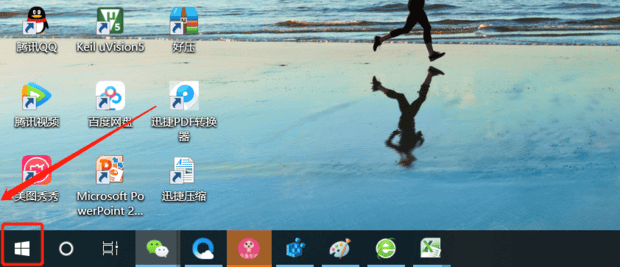
第二:点击“设置”。
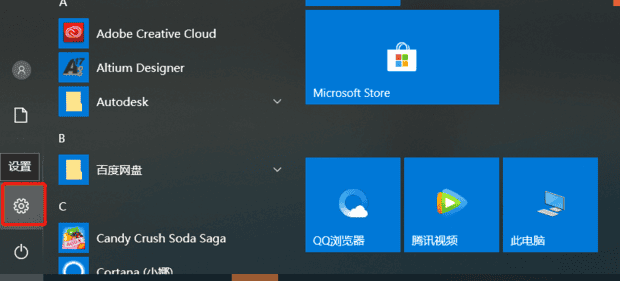
第三:点击“更新和安全”。
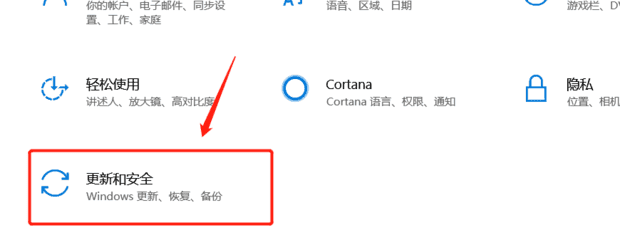
第四:点击“windows更新”中的“检查更新”。
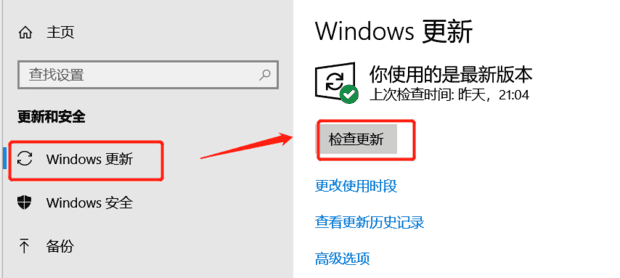
第五:正在检查更新。
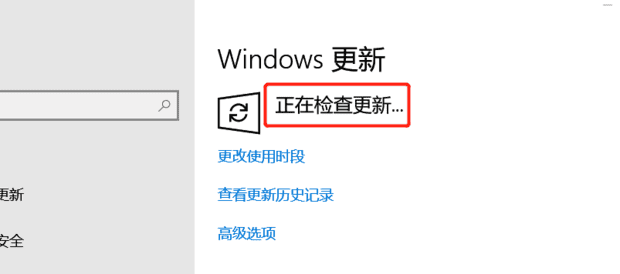
第六:这时会提示哪些软件需要更新。
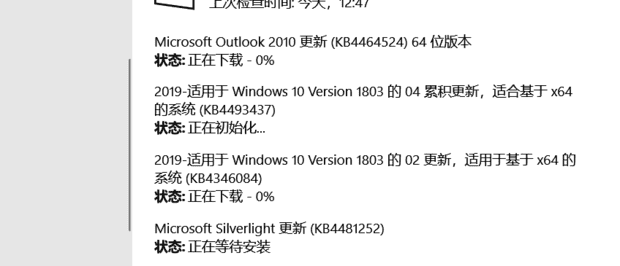
第七:正在下载更新。
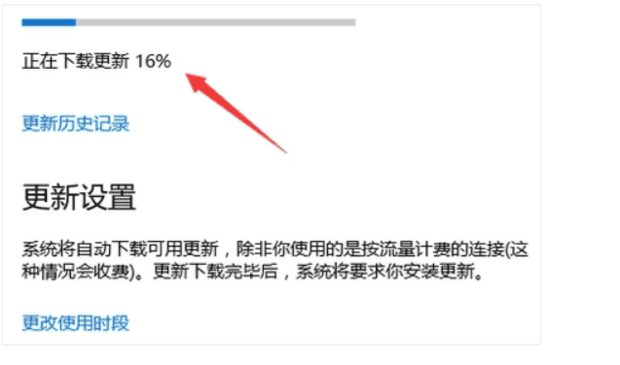
第八:这样就更新完成了。
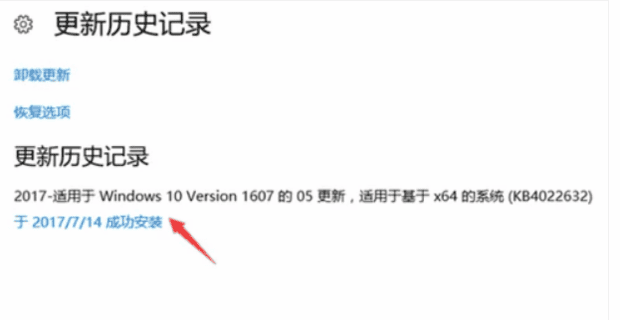
关于win10系统更新升级在哪里进行的全部内容就介绍完了,希望文章能够帮你解决红米note10pro怎么升级miui14相关问题,更多请关注本站电脑栏目的其它相关文章!
